Photoshop制作扁平化投影图标方法
更新日期:2023-09-22 14:42:00
来源:系统之家
手机扫码继续观看

Photoshop是一款强大的处理软件,用户们可以通过Photoshop制作各式各样的扁平化投影图标,很多用户还不走如何使用Photoshop,下面小编就来教大家使用Photoshop制作扁平化投影图标方法。
1、新建文档,拖入一个图标。
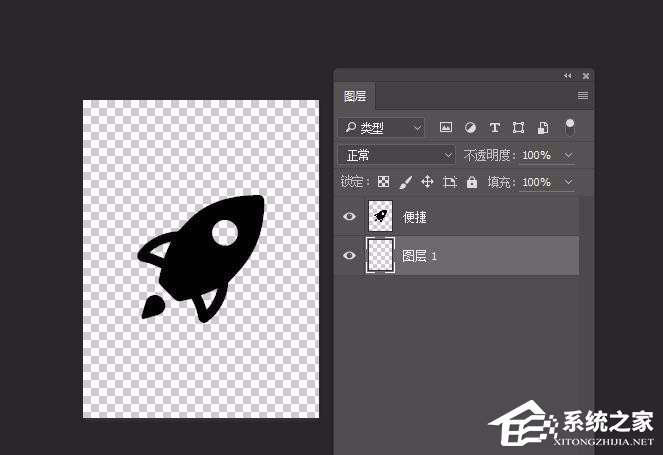
2、复制图标,ctrl+T,分别向右、下移动一像素,按enter完成。
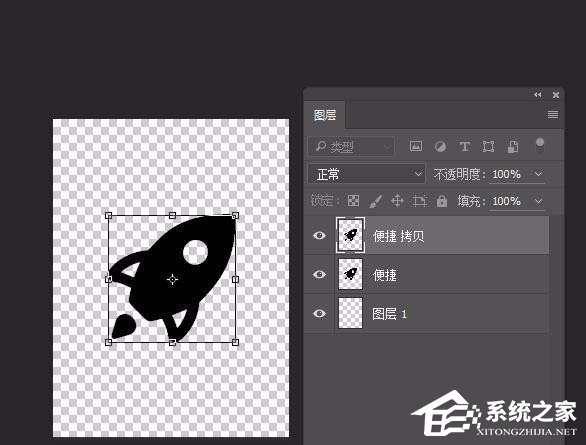
3、同时按住ctrl+alt+shift,按n次T,得到如下效果。
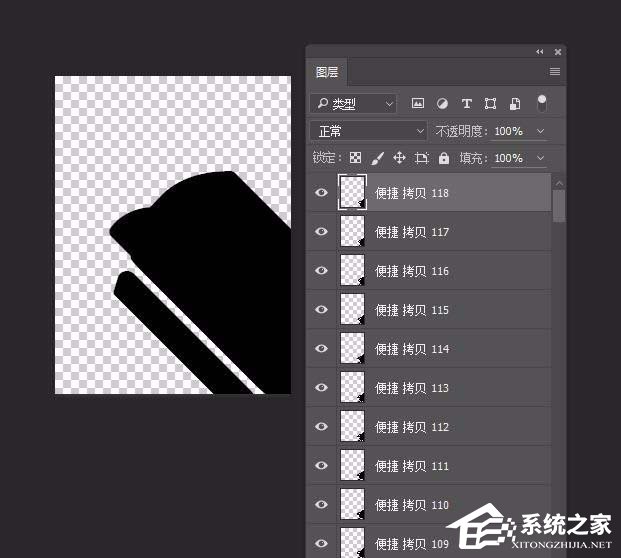
4、将拷贝的图层统一选中,ctrl+E合并,将合并后的图层下移一层,改变颜色,完成。

以上就是Photoshop制作扁平化投影图标方法,按上述操作即可制作扁平化投影图标。
该文章是否有帮助到您?
常见问题
- monterey12.1正式版无法检测更新详情0次
- zui13更新计划详细介绍0次
- 优麒麟u盘安装详细教程0次
- 优麒麟和银河麒麟区别详细介绍0次
- monterey屏幕镜像使用教程0次
- monterey关闭sip教程0次
- 优麒麟操作系统详细评测0次
- monterey支持多设备互动吗详情0次
- 优麒麟中文设置教程0次
- monterey和bigsur区别详细介绍0次
系统下载排行
周
月
其他人正在下载
更多
安卓下载
更多
手机上观看
![]() 扫码手机上观看
扫码手机上观看
下一个:
U盘重装视频












